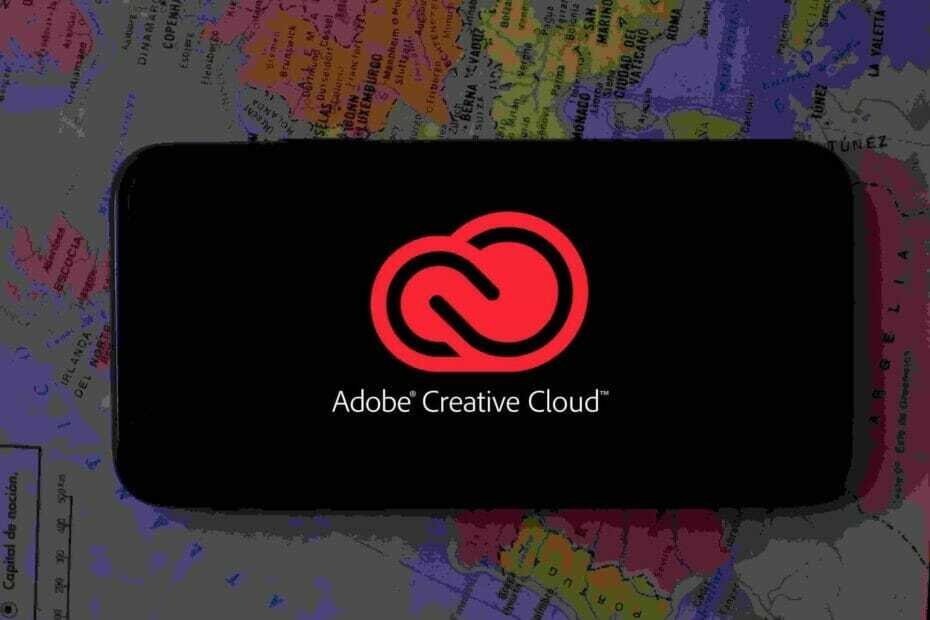- Néhány felhasználónak problémái lehetnek, amikor megpróbálja letölteni az Adobe InDesign programot a Creative Cloud segítségével.
- Ez az oldal néhány lehetséges megoldást tartalmaz az Adobe InDesign letöltési problémákkal kapcsolatban.
- Nézze meg a mi oldalunkat Hibaelhárítás szakasz böngészhet a hibaelhárító cikkek között a legkülönfélébb szoftverekért.
- Webhelyünkön böngészhet más grafikai tervező szoftverek cikkei között is Grafikai és formatervezési központ.

Ez a szoftver folyamatosan futtatja az illesztőprogramokat, így biztonságban lesz a számítógépes hibák és a hardverhibák ellen. Ellenőrizze az összes illesztőprogramot most 3 egyszerű lépésben:
- Töltse le a DriverFix alkalmazást (ellenőrzött letöltési fájl).
- Kattintson a gombra Indítsa el a szkennelést hogy megtalálja az összes problémás illesztőprogramot.
- Kattintson a gombra Frissítse az illesztőprogramokat új verziók beszerzése és a rendszer hibás működésének elkerülése érdekében.
- A DriverFix alkalmazást letöltötte 0 olvasók ebben a hónapban.
Az Adobe InDesign egyike azoknak az alkalmazásoknak, amelyeket a felhasználók letölthetnek és telepíthetnek az Adobe Creative Cloud kb.
Egyes felhasználók azonban az Adobe támogatási fórumán számos InDesign próbaverzió letöltési kérdésről tettek közzé. Következésképpen ezek a felhasználók nem tudják letölteni az InDesign alkalmazást a Creative Cloud szolgáltatással.
Hogyan javíthatom ki az Adobe InDesign próbaletöltési hibáit?
1. Töltse le az Adobe InDesign programot közvetlen letöltési link használatával

Az Adobe InDesign az egyik legfontosabb asztali kiadói és grafikai tervező csomag a Windows 10 rendszerhez. Ezzel brosúrákat, újságokat, e-könyveket, prezentációkat, szórólapokat és sok más típusú dokumentumot állíthat be.
Az Adobe InDesign legújabb, 16.0 verziója nagyszerű új funkciókat tartalmaz. Új áttekintési készletet (annotációs eszközöket), navigációs pontokat tartalmaz a média paneljén, valamint az Adobe Sensei tárgyfelismerést a szöveg objektumok köré csomagolásához.
Az Adobe InDesign további hasznos szolgáltatásai
- Színes kereső eszköz
- Professzionális elrendezési és szedési eszközök
- Számos Adobe Stock tervezősablont tartalmaz
- Az InDesign Content-Aware Fit eszköze a kép leglényegesebb képrészeit központosítja
Tehát ne add fel az Adobe InDesign letöltését, amikor nem tudod letölteni!
Próbálja meg letölteni az InDesign programot a közvetlen letöltési linkjével a Creative Cloud alkalmazás helyett.

Adobe InDesign
Ezzel a csodálatos szoftverrel elképesztő, kiváló minőségű munkát hozhat létre, amely soha nem fog csalódást okozni.
Látogasson el a weboldalra
2. Telepítse újra az Adobe Creative Cloud alkalmazást
- Nyissa meg az Eltávolítás lehetőséget Creative Cloud alkalmazás weboldala egy böngészőben.
- Kattints a Fájl letöltése gombra kattintva letöltheti az eltávolító ZIP fájlját.
- Kattintson duplán a letöltött ZIP fájlra a Fájlkezelőben.
- Válaszd ki a Tömörített mappaeszközök fülre.

- megnyomni a Minden kivonása gomb.

- Kattintson a gombra Kivonat a Tömörített kivonat ablakon.
- Nyissa meg a Creative Cloud Uninstaller.exe fájlt a kibontott mappából.
- Először megpróbálhat kattintani Javítás hogy meg tudja-e oldani a letöltési problémát.

- Kattintson a gombra Eltávolítás a Creative Cloud eltávolításához.
- Ezt követően indítsa újra a Windows rendszert a Creative Cloud újratelepítése előtt.
- Nyissa meg a Creative Cloud weboldal hogy onnan töltse le.
- Ezután telepítse újra a Creative Cloud alkalmazást a letöltött telepítővel.
3. Tiltsa le a harmadik féltől származó víruskereső szoftvert

Ha van harmadik fél víruskereső szoftver telepítve, Jobb klikk a tálca ikonjára.
Ezután válassza ki a pajzs letiltását a helyi menüben, hogy ideiglenesen kikapcsolja a víruskereső programot néhány órára. Ezt követően töltse le az InDesign alkalmazást letiltva a víruskereső segédprogrammal.
4. Ideiglenesen kapcsolja ki a Windows tűzfalat
- megnyomni a Írja be ide a keresést gombra a Windows 10 tálcájának bal szélén.
- típus tűzfal a keresőmezőben.
- Kattintson a gombra Windows Defender tűzfal hogy kinyissa a Vezérlőpult kisalkalmazás hozzá.

- Kattintson a gombra A Windows Defender tűzfal be- vagy kikapcsolása hogy megnyissa a közvetlenül az alábbi felvételen látható beállításokat.

- Válassza ki mindkettőt Kapcsolja ki a Windows Defender tűzfalat lehetőséget, majd kattintson a gombra rendben a Beállítások testreszabása kilépéshez.
5. Töltse le az Adobe InDesign alkalmazást csökkentett módban
- Kattints a Start gomb hogy megnyissa a menüjét.
- megnyomni a Erő gomb.
- Kattintson a gombra Újrakezd miközben lenyomja a Shift billentyűt. Ezt követően az asztali számítógép vagy a laptop kék színnel kell újraindulnia Válassz egy lehetőséget menü.

- Válassza a lehetőséget Hibaelhárítás > Haladó beállítások további lehetőségek megnyitásához.

- Ezután válassza ki Indítási beállítások és a Újrakezd választási lehetőség.
- Amikor a számítógép újraindult a Startup Settings menüben, nyomja meg az F5 gombot a kiválasztáshoz Csökkentett mód engedélyezése a hálózattal választási lehetőség.
- Ezután próbálja meg letölteni az Adobe InDesign alkalmazást csökkentett módban.
6. Tiszta indító Windows
- Kattintson a jobb gombbal a Windows 10 Start gombjára, hogy a megnyíló menüben válassza a Futtatás lehetőséget.
- típus msconfig és kattintson a Futtatás elemre rendben hogy kinyissa a MSConfig ablak.
- A Tábornok fülre kattintva szelektív indítás hogy kiválassza a Rendszer-szolgáltatások betöltése és Használja az eredeti rendszerindítási konfigurációt beállítások.

- Törölje a Indítási elemek betöltése jelölőnégyzetet.
- Válaszd ki a Az összes Microsoft-szolgáltatás elrejtése beállítása az MSConfig-en Szolgáltatások fülre.

- Ezután kattintson a gombra Az összes letiltása harmadik féltől származó szolgáltatások eltávolításához a Windows indításakor.
- Kattintson a gombra Alkalmaz > rendben a beállítások mentéséhez és a kilépéshez.
- megnyomni a Újrakezd gomb.
Ezek a lehetséges megoldások megvalósíthatóan megoldják az Adobe InDesign számos letöltési problémáját.
Ne feledje, hogy az InDesign letöltése sikertelen lehet az Adobe Creative Cloud kiszolgáló leállása esetén is, amelyet ellenőrizhet a Downdetektornál.
Gyakran Ismételt Kérdések
Ennek oka változatos lehet, de ezt az útmutatót biztosan segít végleg megoldani.
Ha az InDesign nem szűnik meg összeomlani, akkor valószínűleg hibás vagy hiányzó plug-in.
Igen tudsz. Annak ellenére, hogy nem ugyanazokkal a képességekkel rendelkezik, az InDesign fájlokat szerkesztheti a bemutatott szoftver használatával ez az alapos útmutató.